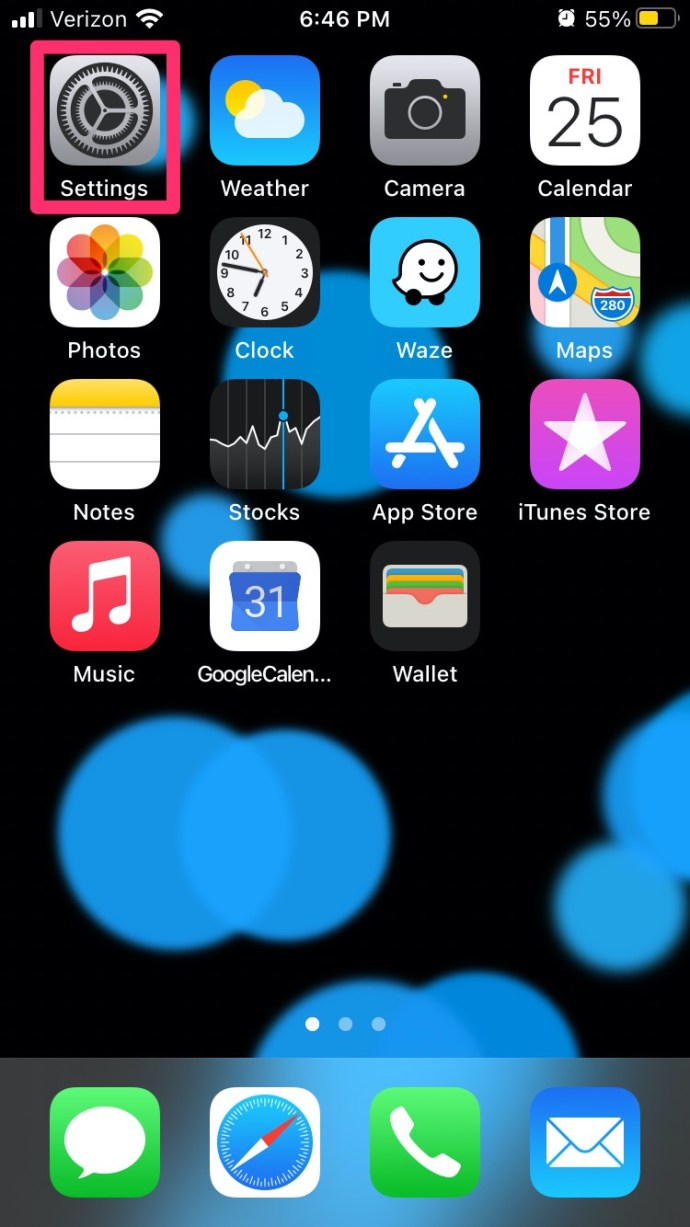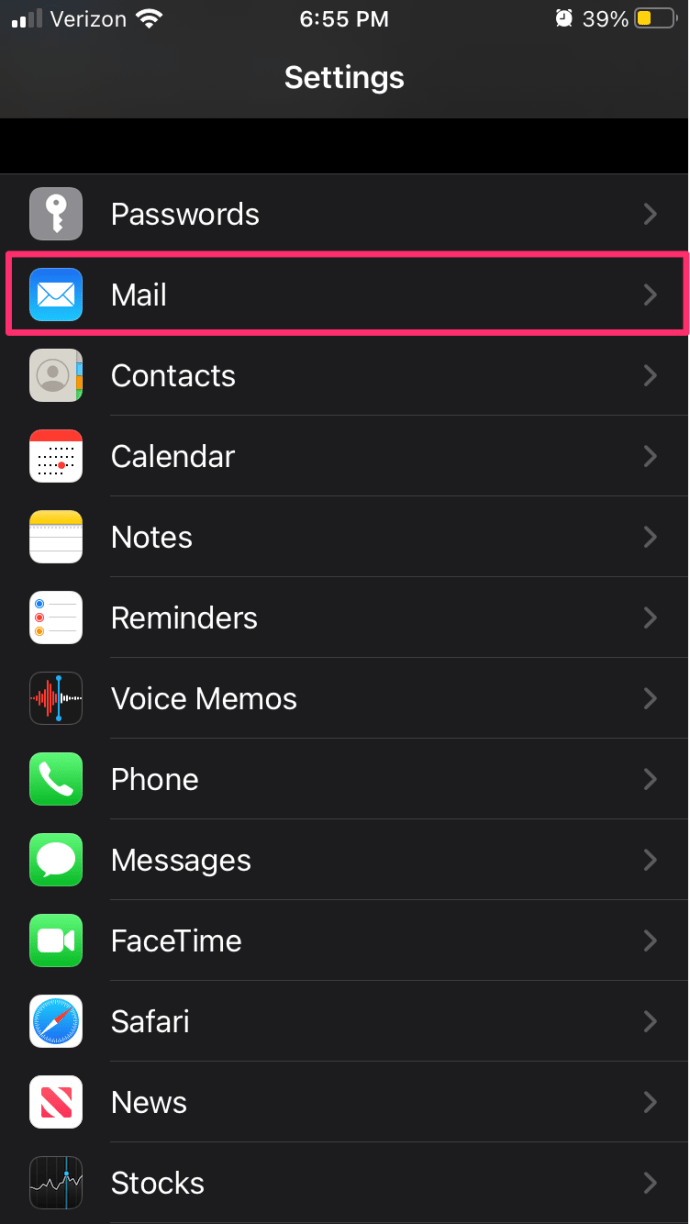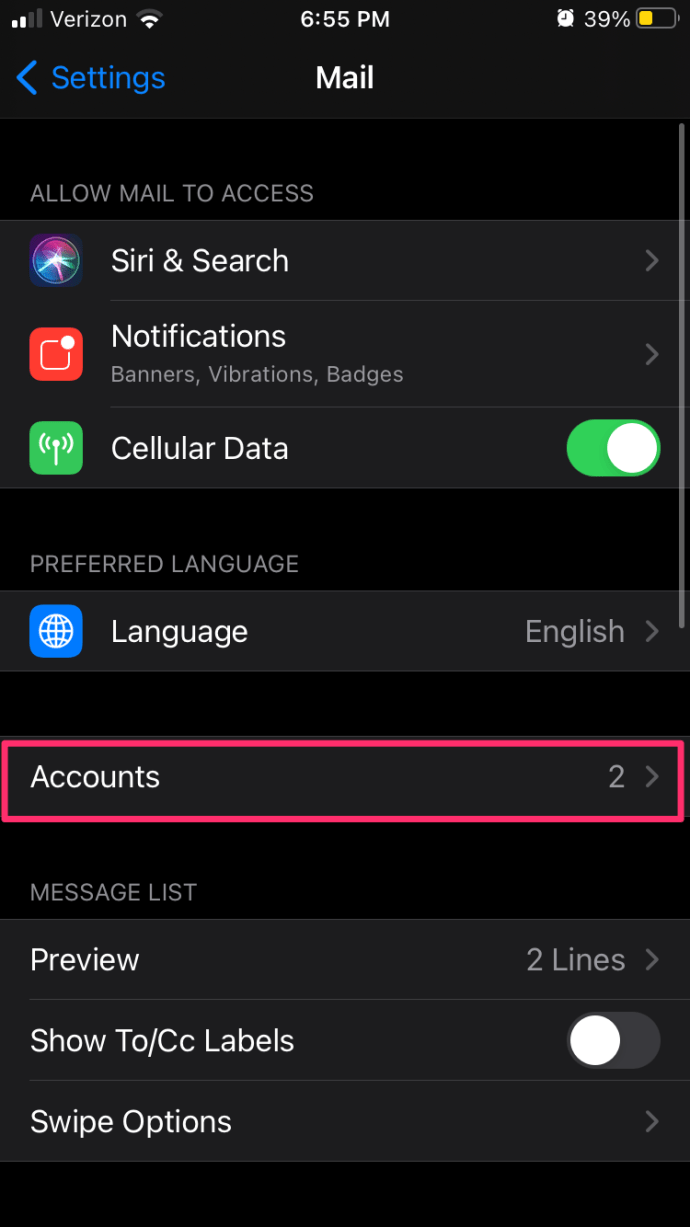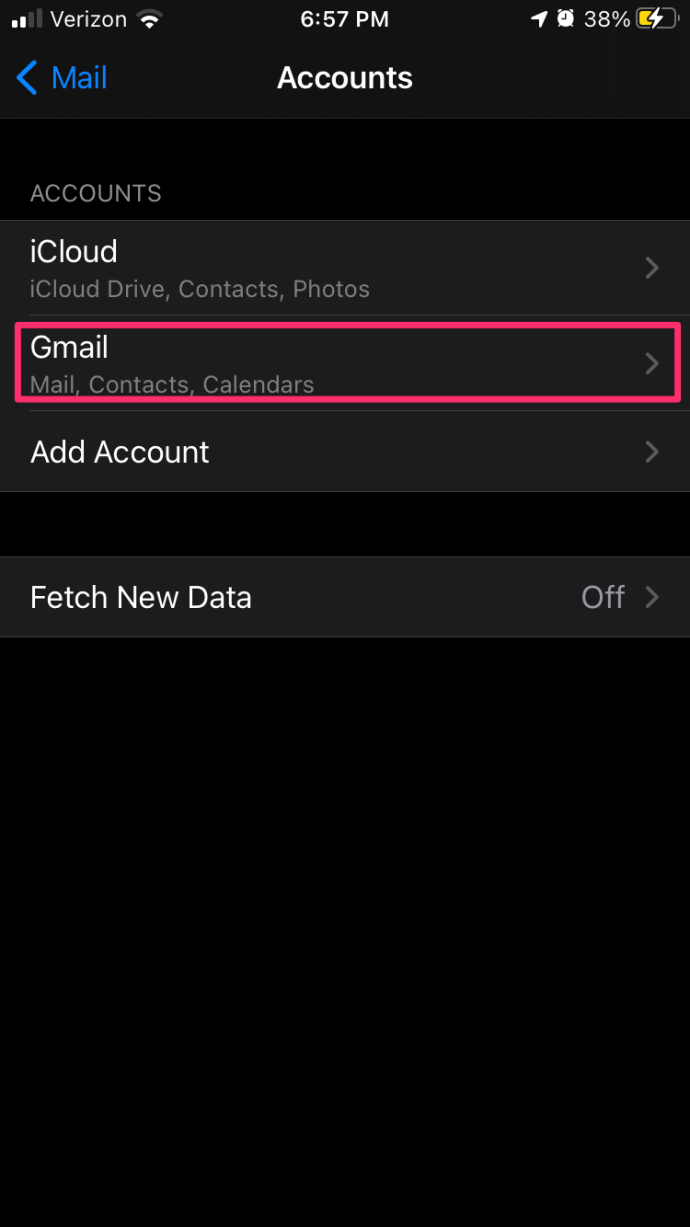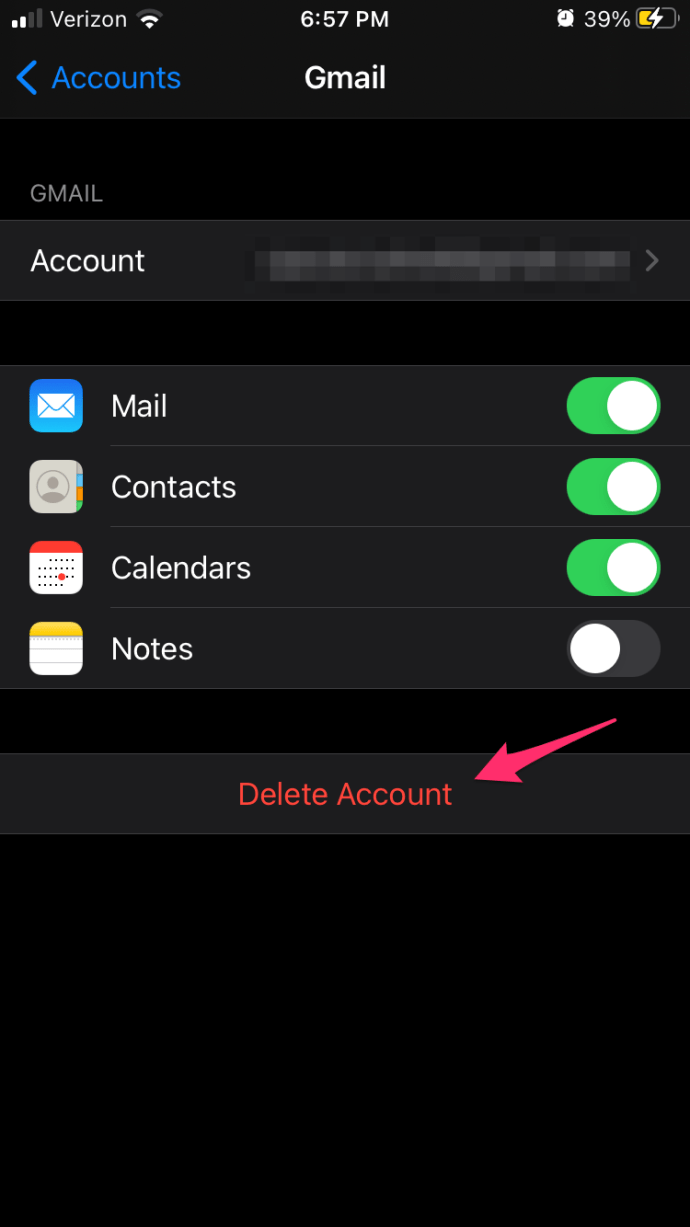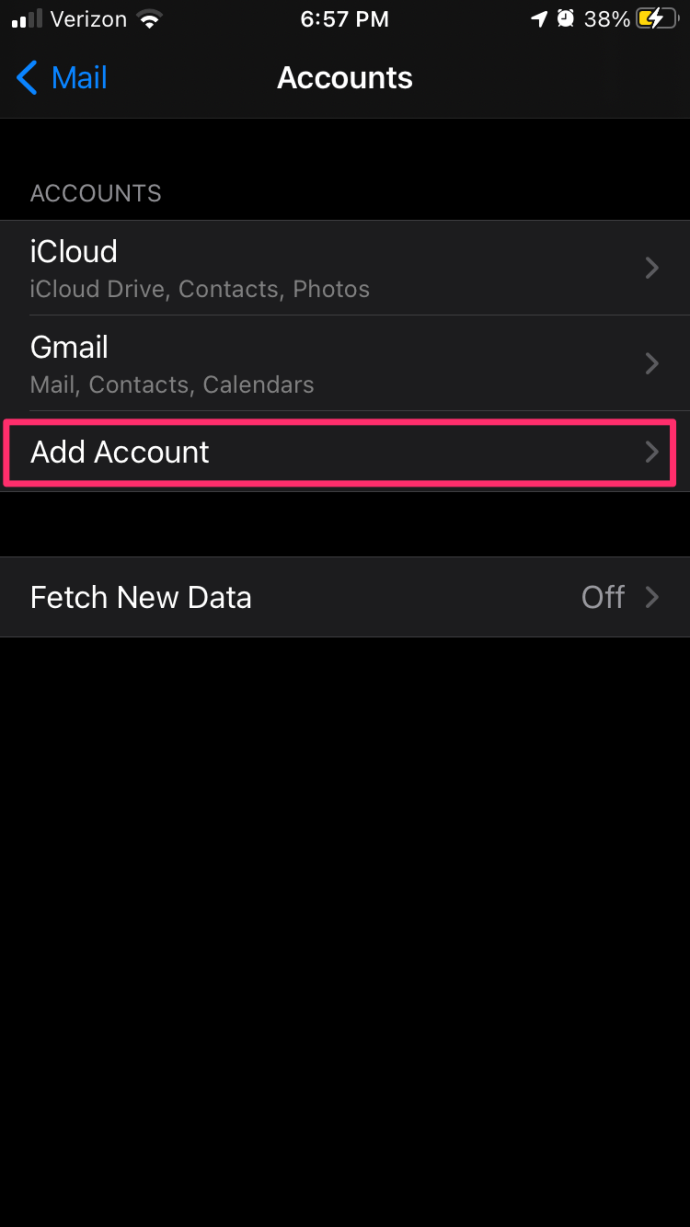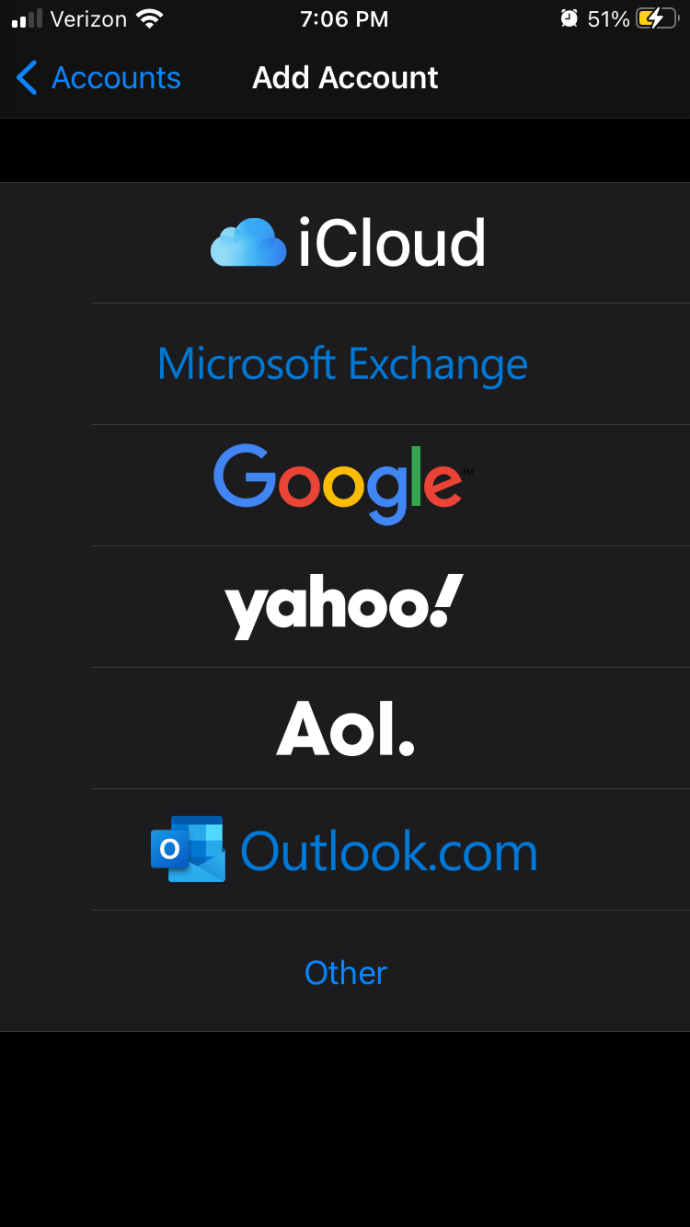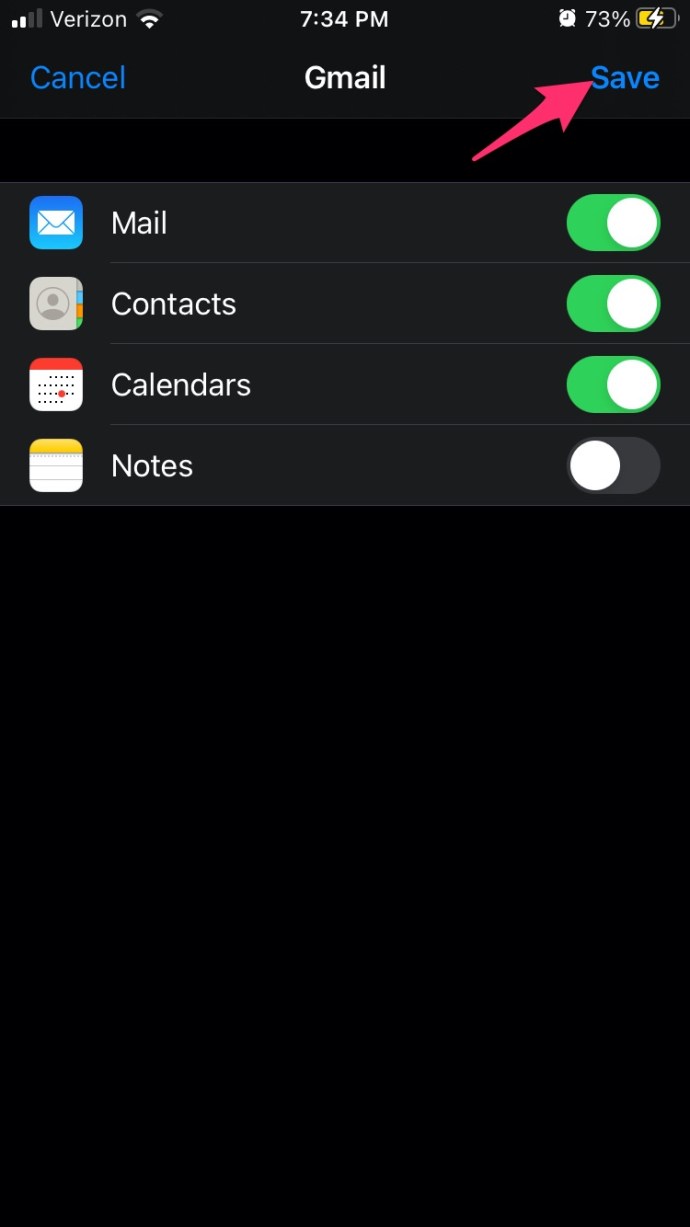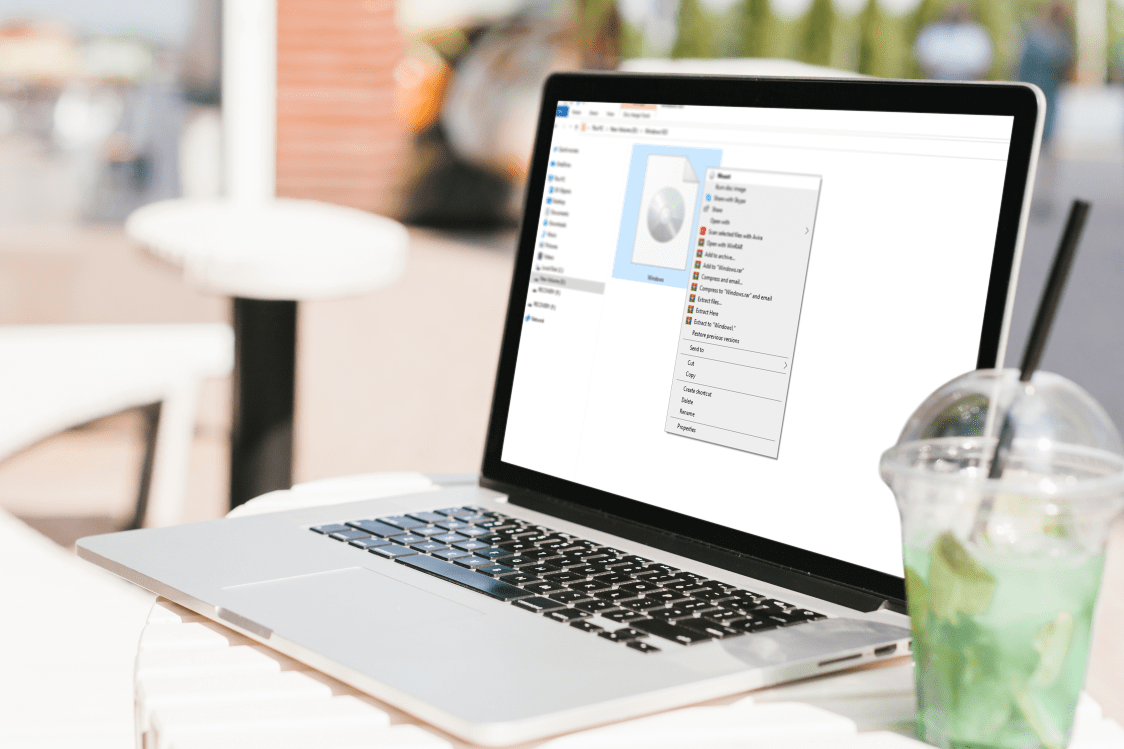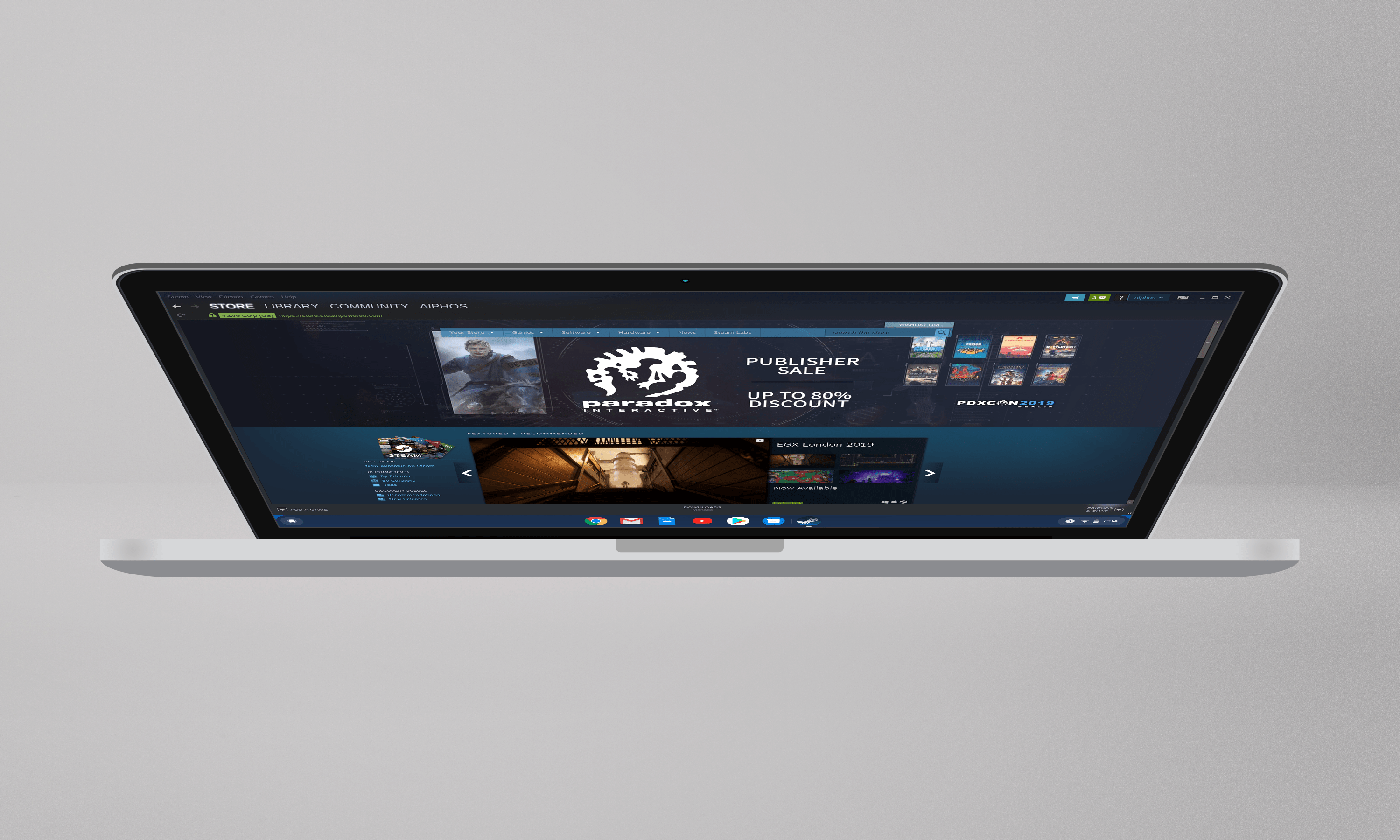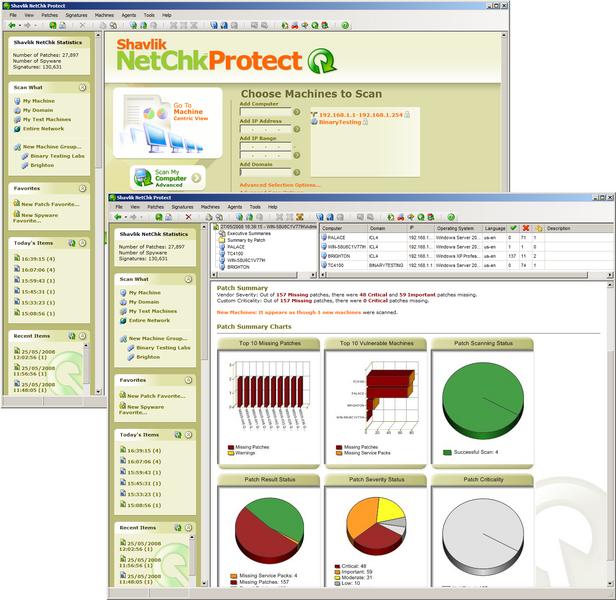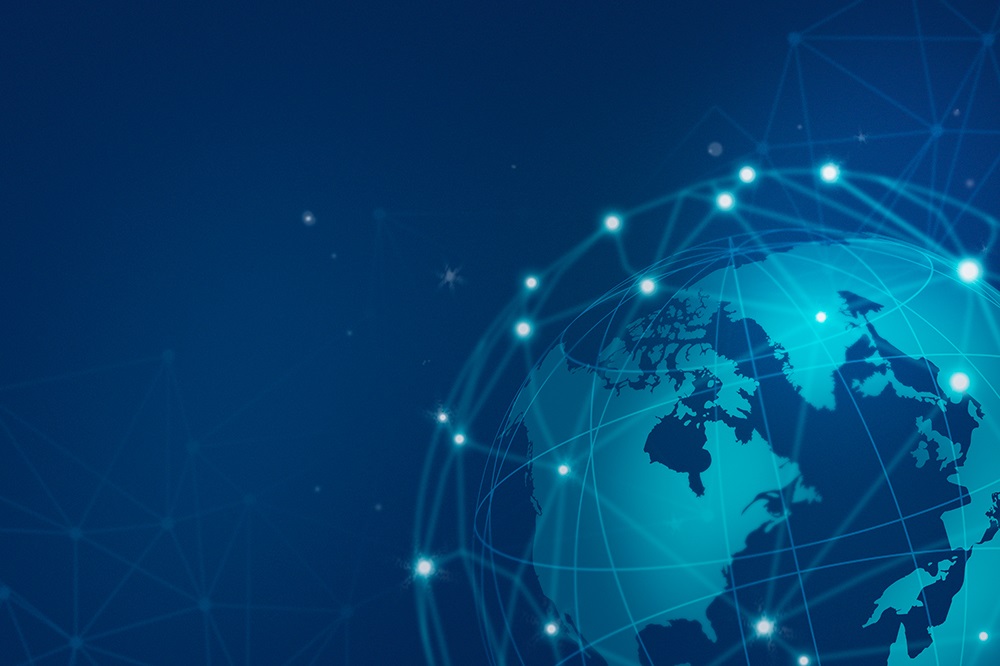Per coloro che continuano a ricevere il “Impossibile ricevere la posta La connessione al server non è riuscita” sul loro iPhone, iPad e iPod touch, ci sono diversi modi per risolvere questo problema. Questo errore si verifica quando i dispositivi iOS tentano di recuperare nuove email, in particolare dal server Microsoft Exchange, restituendo il messaggio di errore "Impossibile ricevere la posta, la connessione al server non è riuscita."

È normale su iOS 9, iOS 8, iOS 7 e iOS 6 per dispositivi Apple come iPhone 6s, iPhone 6s Plus, iPhone 6, iPhone 6 Plus, iPhone 5s, iPhone 5c, iPhone 5 e iPhone 4s e la maggior parte degli iPad in esecuzione iOS 6 e versioni successive. Di seguito sono riportati diversi metodi che dovrebbero aiutarti a risolvere questo problema di connessione per il tuo dispositivo Apple.

Innanzitutto, esegui il backup del tuo iPhone
Sia che utilizzi iCloud o un altro sistema, esegui il backup del tuo iPhone, il che è una buona idea prima di apportare modifiche su un iPhone, iPad o qualsiasi altro dispositivo.
Possibile soluzione 1: reinserire gli accessi all'account (nomi utente) e le password
A volte, questo problema può verificarsi sul tuo iPhone o iPad dopo aver modificato la password e-mail.
Nel tuo dispositivo iOS, segui questi passaggi per reinserire il nome utente e la password del tuo account di posta:
- Vai a Impostazioni.
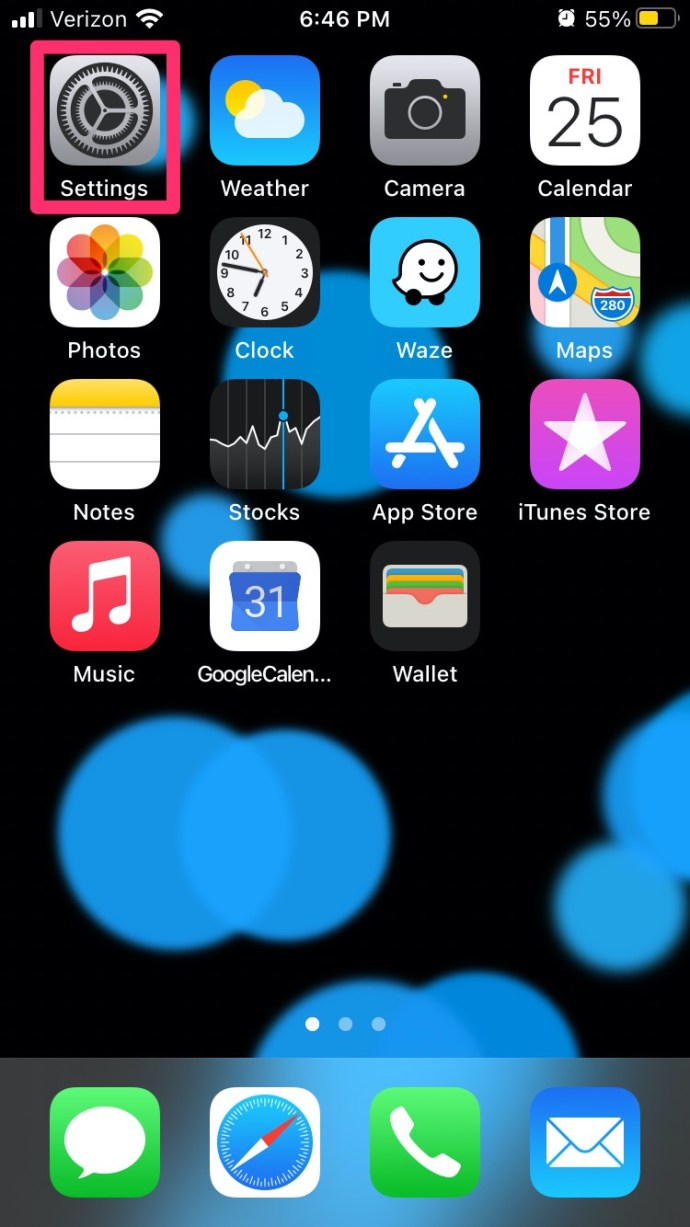
- Scorri verso il basso e tocca posta.
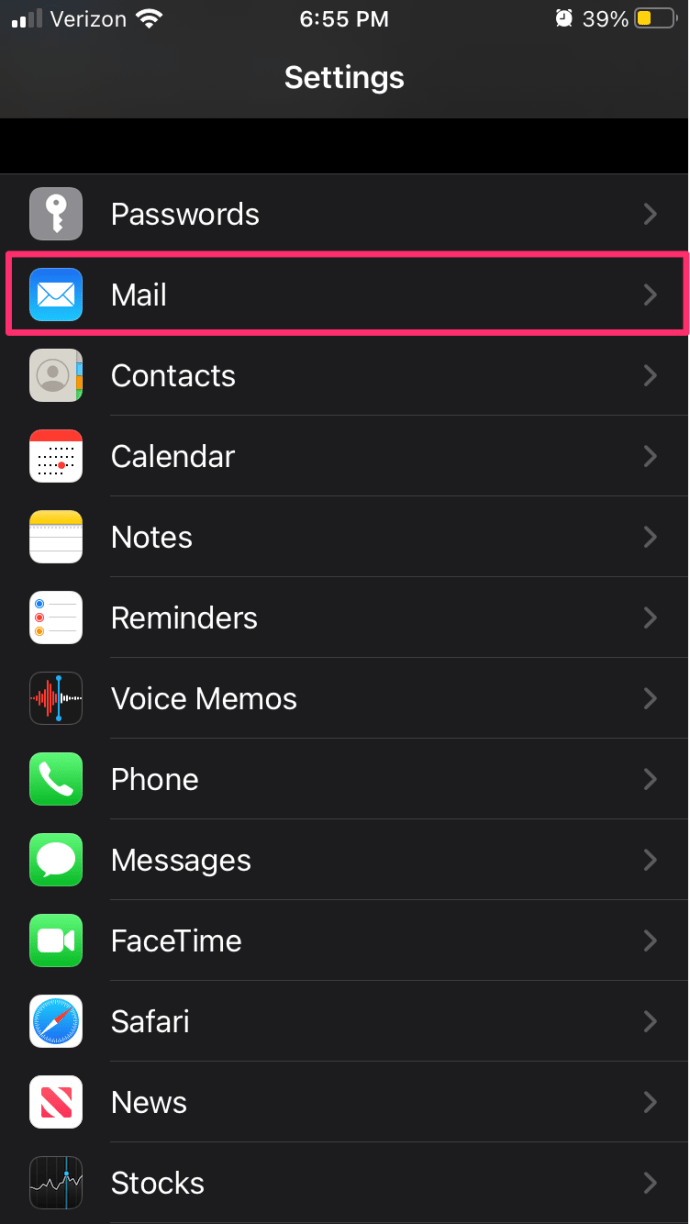
- Scegliere Conti.
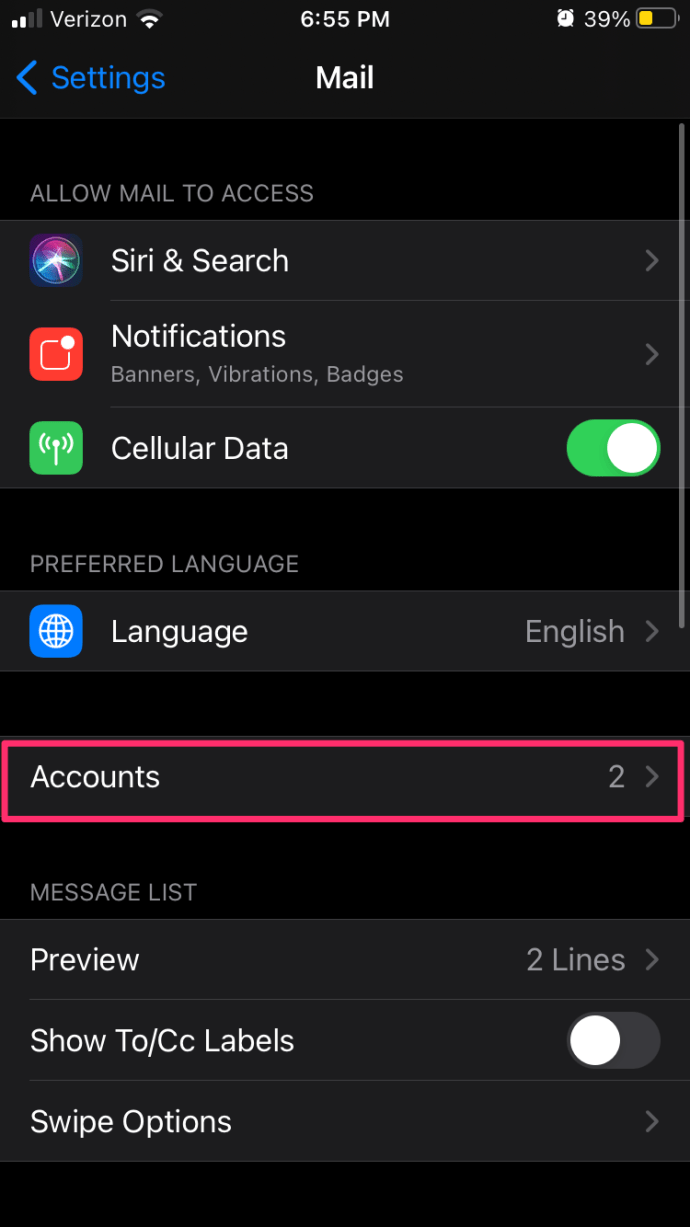
- Tocca l'account in questione.
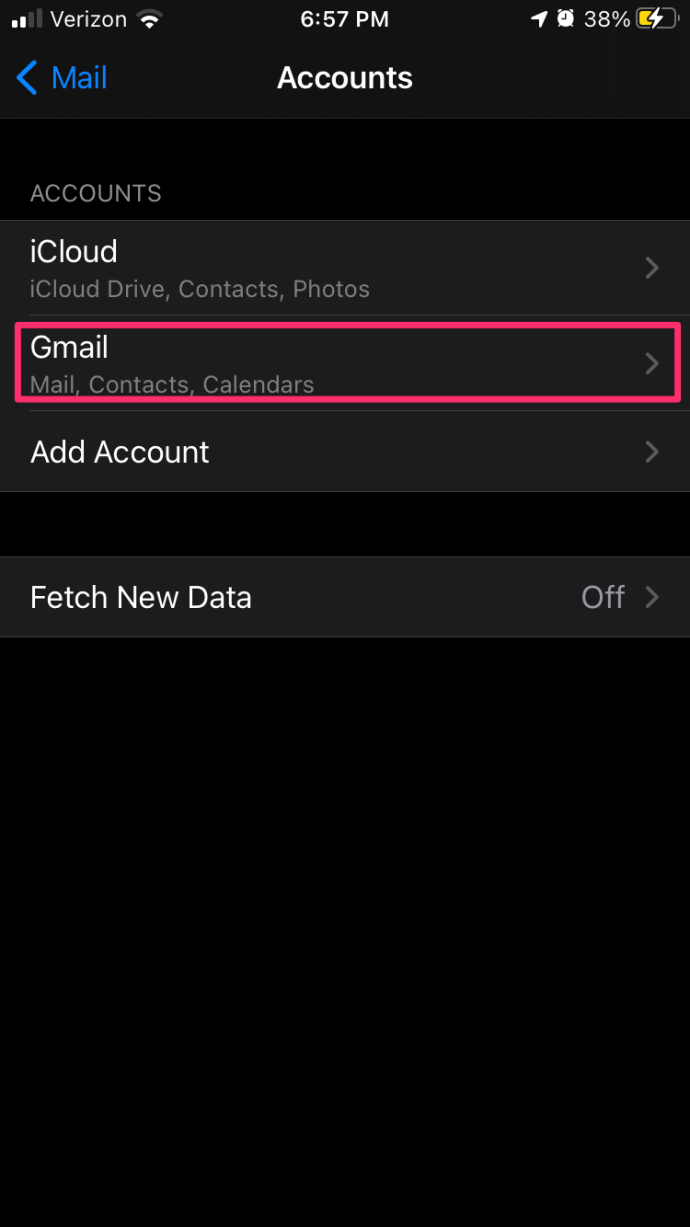
- Selezionare Eliminare l'account e conferma con Elimina dal mio Iphone.
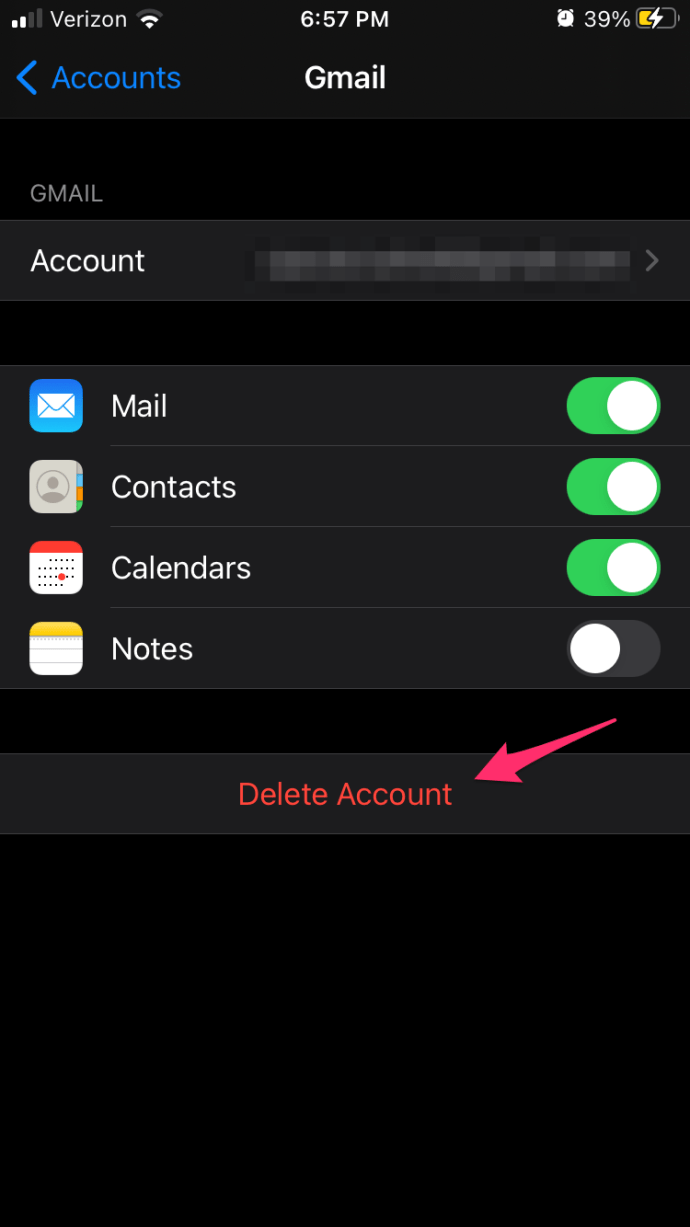
- Torna al Conti pagina e seleziona Aggiungi account.
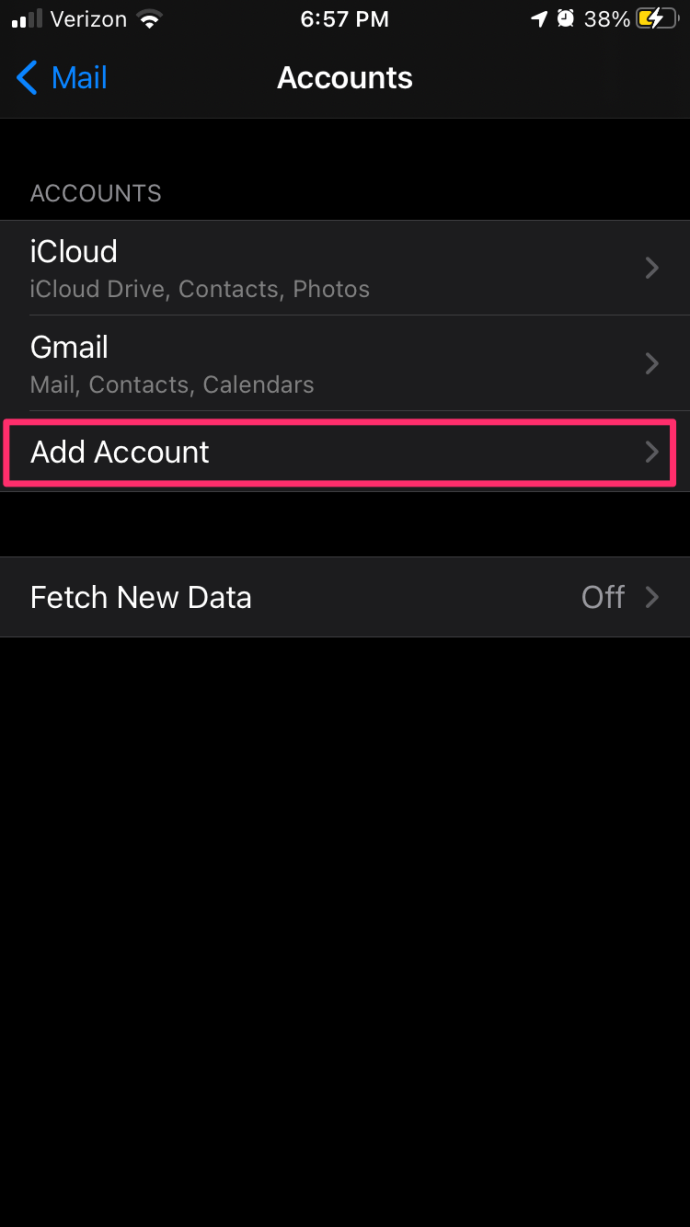
- Scegli il provider del tuo account e accedi.
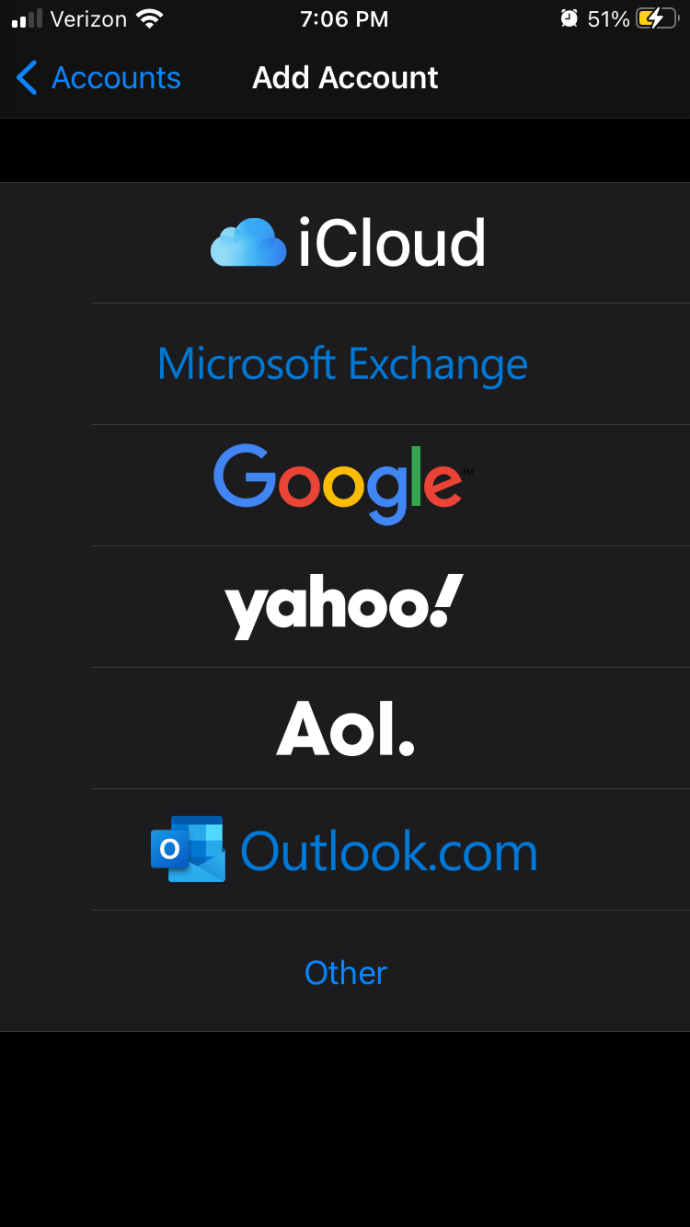
- Clic Salva finire.
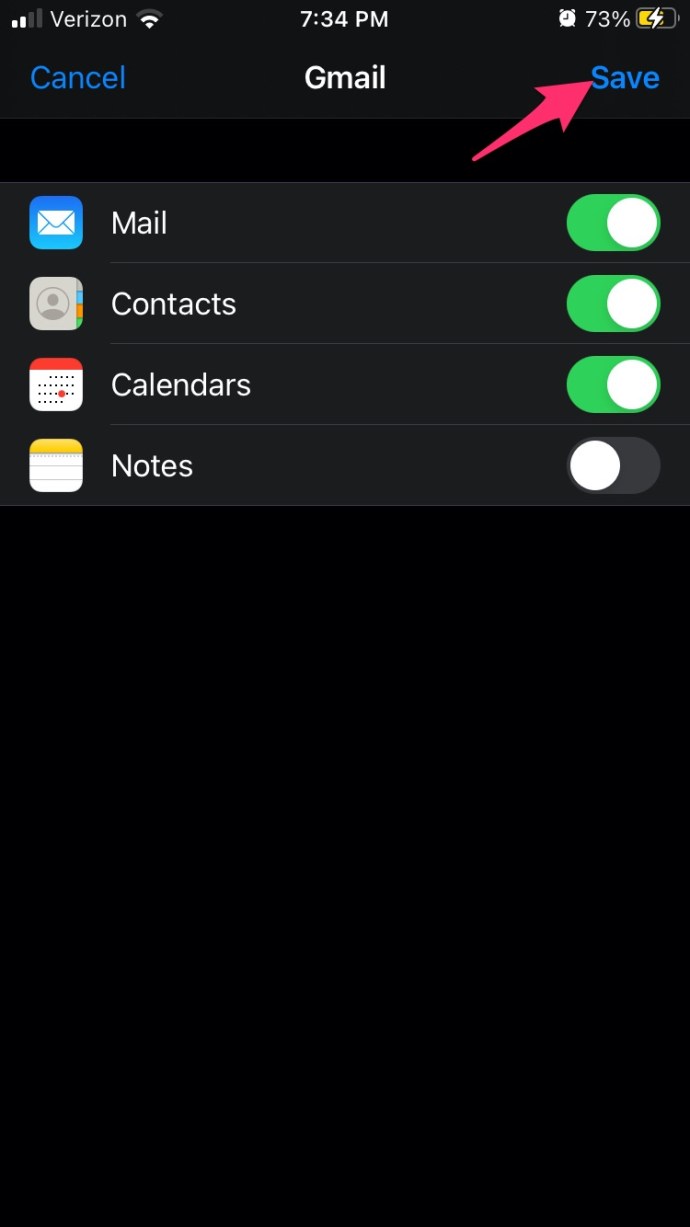
Quindi vai al tuo client di posta e prova a visualizzare la tua posta. Dovrebbe aggiornare la tua casella di posta, inclusa la visualizzazione dei tuoi messaggi più recenti. Concedi a questo processo alcuni minuti per funzionare. Chiudere e poi riaprire il client di posta è un buon modo per aggiornare.
Possibile soluzione 2: modificare le impostazioni di sicurezza di Microsoft Exchange
Se sei l'amministratore del server Microsoft Exchange, puoi regolare le impostazioni o chiedere all'amministratore di farlo per te.
- Aprire Utenti e computer di Active Directory.
- Quindi, nel menu in alto, fai clic su Visualizzazione >Funzionalità avanzate.
- Ora trova e fai clic con il pulsante destro del mouse sull'account di posta con errori e scegli Proprietà.
- Quindi scegli Sicurezza scheda.
- Quindi, fai clic su Avanzate.
- Seleziona la casella di controllo Includi permessi ereditabili dal genitore di questo oggetto.
Possibile soluzione 3: modificare le impostazioni della password
Modifica la password per l'account e-mail di Microsoft Exchange o per l'account Yahoo e riprova per assicurarti che la connessione funzioni.
Altri metodi
- Disattiva iCloud e fai il backup di tutti i tuoi account di posta, quindi reimposta la password.
- Abilitare Modalità aereo nelle impostazioni e quindi disabilitarlo, questo a volte risolve l'errore.
- Elimina l'account con problemi. Quindi, crea nuovamente l'account come nuovo account, a volte basta ricreare l'account per risolvere il problema.
- Prova a cambiare Giorni posta da sincronizzare campo a Senza limiti.
- Ripristina le impostazioni di rete tramite Impostazioni > Generali > Ripristina > Ripristina impostazioni di rete. Tieni presente che il ripristino delle impostazioni di rete ripristinerà TUTTE le impostazioni di rete, quindi probabilmente questa non è la tua prima scelta come metodo per risolvere questo problema di posta elettronica.
Spero che questo articolo ti abbia aiutato a risolvere il problema "Impossibile ricevere la posta elettronica. Errore di connessione al server non riuscita" sul dispositivo. Se hai trovato utile questo articolo, potrebbe piacerti anche questo articolo su come svuotare la cache su iPhone 8 e iPhone 8 Plus.
Hai risolto un problema di posta elettronica come questo su un iPhone o iPad? Se è così, dicci come hai fatto nei commenti qui sotto.